안드로이드 태블릿 정식 지원! 카카오톡! 갤럭시탭 S7에서 카카오톡 연동
국민 SNS 카카오톡은 대한민국에서 사용하지 않는 사람을 찾기 힘들정도로 유명한 메신져인데요. 이런 카카오톡이 그동안 태블릿은 애플의 아이패드만 정식 지원했었는데, 드디어 안드로이드도
sweetjey.tistory.com
2021년 1월 26일부터 카카오톡이 갤럭시 탭 S7 에 완벽하게 연동됩니다.
기타 몇가지 갤럭시 탭 모델도 지원하니 위 링크로 참고해보세요.
아래 내용은 2020년 9월 2일 작성한 내용으로 삼성 태블릿 중 카카오톡 연동을 지원하지 않은 모델은
사용 가능합니다.
스마트폰은 기본! 태블릿 또한 많이 쓰는 세상이 되어버린지 어언 10년
한국에서는 이 모바일 기기에서 당연히 쓰는 필수 어플이 카카오톡이죠.
아이패드에는 기본적으로 지원하는 카카오톡이 안드로이드 태블릿에는 지원하지 않습니다.
참 아쉽습니다.
그러나! Samsung Flow 라면 문제가 없습니다.
갤럭시 탭 S7 에서는 카카오톡을 문제없이 사용하실 수 있습니다.
자세한 설명을 하기 이전에 결론을 먼저 알려드리겠습니다.
1. 카카오톡을 갤럭시 탭으로 사용할 수 있습니다. - 안드로이드 태블릿은 불가능하지 않지만 지금 소개할 방법은 삼성 태블릿 전용 기능임을 알려드립니다. 또한 스마트폰도 삼성폰이어야 합니다.
2. 답장은 기본! 사진과 먼저 다른 사람에게 카톡을 할 수 있습니다.
3. 조건 : 태블릿과 스마트폰이 가까이에 있어야 합니다.
블루투스 모드로 동작하기 때문입니다.
Wifi 모드도 지원하지만 테스트는 안해봤습니다.(이때는 멀리서도 될꺼 같습니다.)
얼마전 사전예약으로 구입한 갤럭시 탭 S7 로 확인했습니다.
자 그럼 계속 스크롤 내려주세요~
가장 먼저 해야할것은 태블릿과 스마트폰에 Samsung Flow 어플을 설치해주세요.
타 안드로이드 기기에서는 다른 방법으로 가능한걸로 알고 있습니다. 여기서 설명해드릴 내용은
태블릿과 스마트폰 둘다 꼭 삼성 제품이어야 함을 다시 말씀 드립니다.
삼성 Flow 는 태블릿과 PC, 스마트폰을 쉽게 연결할 수 있고, 알림과 편리하게 컨텐츠를 전달할 수 있는 유용한 프로그램입니다.
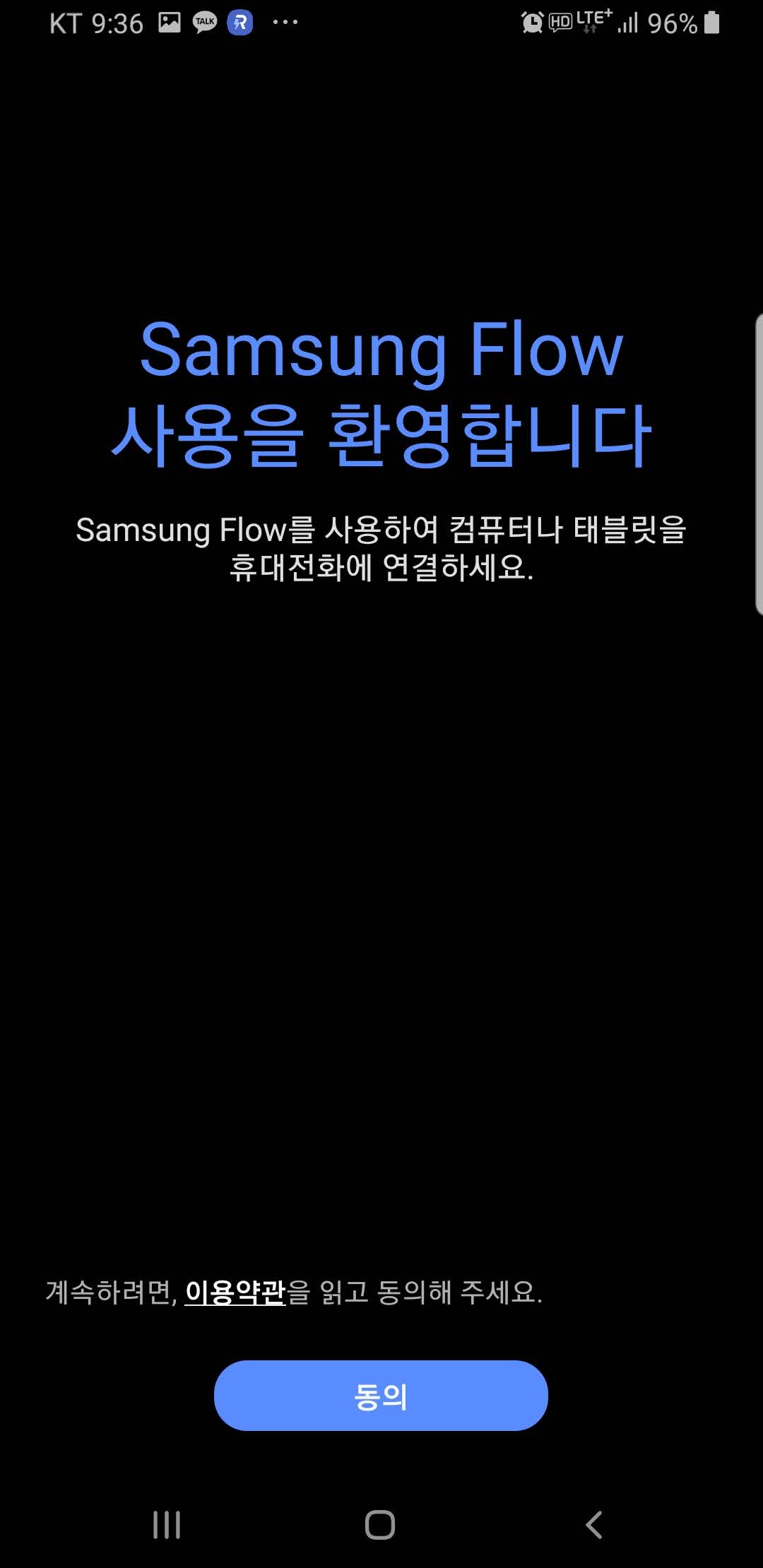
스마트폰에서 처음으로 실행하면
왼쪽에 나오는 화면이 나타납니다.
언제나 늘 그랫듯이 '동의' 해주세요.
참고로 제 스마트폰은 노트8입니다.
벌써 3살이나 됐네요.
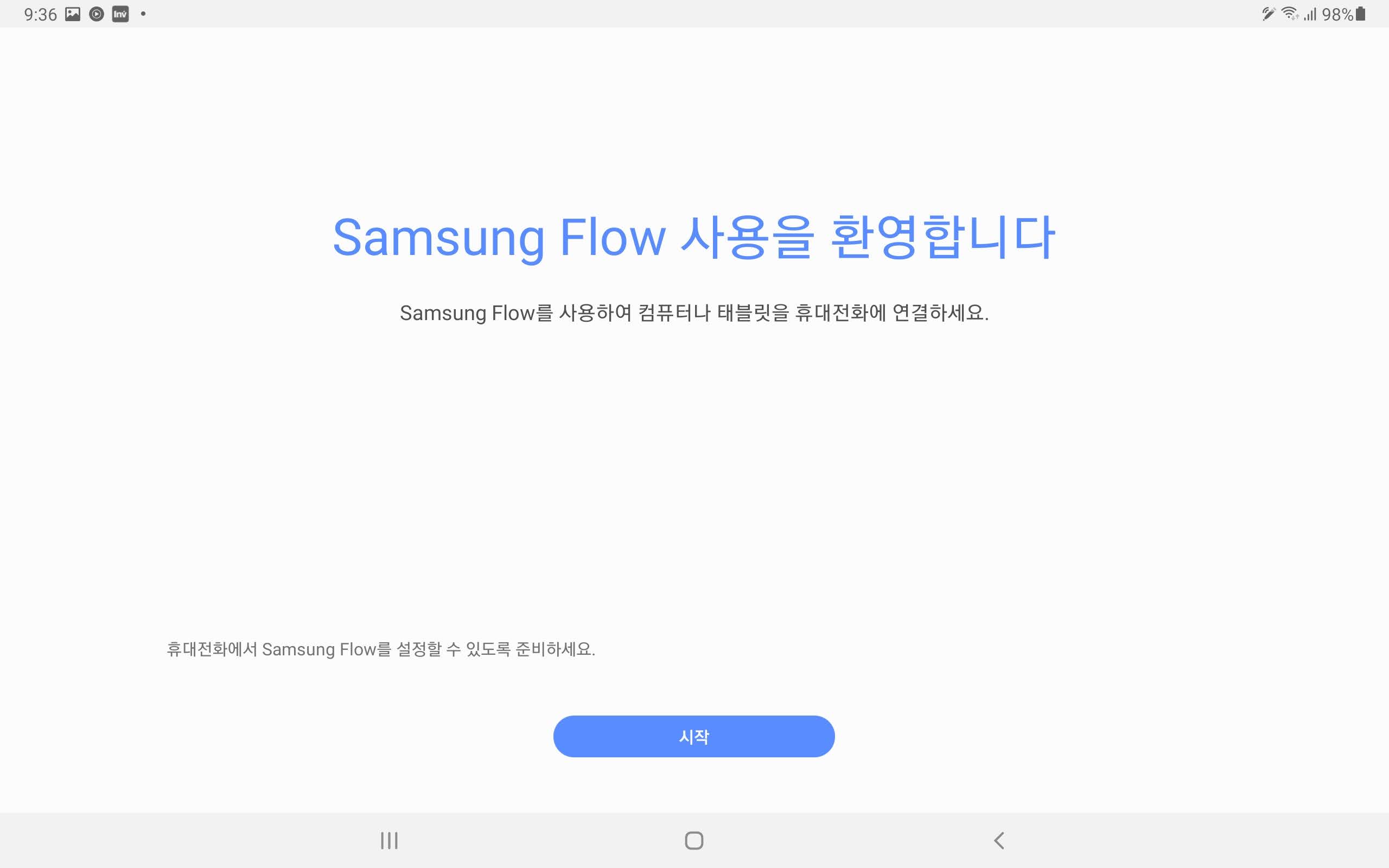
갤럭시 탭S7 에는 기본으로 설치가 되어 있네요. 설치가 안되어 있던 태블릿이라면 설치를 해주세요.
처음 실행하면 갤럭시 탭S7 에서는 '시작'으로 나옵니다.
여기도 언제나 늘 그랫듯이.. 그냥 누르는거죠.

스마트폰에서는 별다른 화면이 안 뜹니다. 일단 이 상태로 태블릿을 봐주세요.

태블릿에서는 사용 가능한 디바이스를 검색합니다.
제 노트8이 보이는군요. 보이면 여기서 선택을 해주시면 됩니다.
기본으로는 '블루투스'를 이용해서 통신합니다.
블루투스란 근거리 무선 통신의 대표 중 하나로 기본적인 통신 가능 거리는 10미터정도입니다.
집에서도 벽을 2개정도를 중간에 놓고 기기 2대가 있다면 제대로된 통신을 못할 수 있답니다.
그럴 때는 와이파이 모드로 하시는걸 추천합니다.
자세한 부분은 밑에 설명해드립니다.


태블릿과 스마트폰 둘다 같은 숫자를 보여주면서 연결 여부를 묻습니다. 그냥 쿨하게 연결이죠.
뭐 있겠습니까? 그냥 연결입니다.

'완료'를 누르시면 끝. 너무 쉽죠.
위의 이미지가 커서 그렇지 내용은 너무 없습니다.
이게 모든 설정이 끝입니다. 미친듯이 쉬운 삼성 Flow 너무 쉬워서 이게 되는지 의심까지 됩니다.
자 이제 제대로 된게 맞는지 확인해보겠습니다.

와이프님의 스마트폰으로 카톡을 날려보니 폰에 카톡이 오고 바로 태블릿에 답장이 오네요.
기존 카톡의 알림과는 다르지만 전혀 상관없습니다.
또한 카카오톡 외의 다른 알림도 가져옵니다.

자세히 볼려면 알림을 내려서도 확인 가능합니다. 저 카톡 항목을 클릭해도 되고요.

해당 알림을 선택하면 좀 다르지만 위와 같은 화면이 뜹니다.

여기에 답장을 보내면 별 문제 없이 내용이 전송됩니다.

테스트 하는 타이밍에 아버지께서 사진을 보내주셨네요.
아쉽지만 사진은 안나옵니다. 이모티콘도 안나오겠죠?
그리고 저에게 연락온 카톡만 확인할 수 있습니다.
참 아쉽죠. 그러나 이게 다가 아닙니다.
완벽히 카톡을 쓸 수 있답니다.
자세한 설명하기에 앞서 짤막한 연결 설정에 대해서 먼저 알려드립니다.

Flow를 실행하자마자 '설정'을 눌러주세요.
위에 설명 드린 연결 방식을 변경하실 수 있습니다.

지금 연결되어 있는 '블루투스'항목이 보입니다.

한번 누르면 Wi-Fi 또는 LAN이 보입니다.
태블릿이나 스마트폰도 USB-C 단자를 이용해서 LAN 젠더로 연결할 수 있지만 그런 경우는 별로 없죠.
WiFi 로 하시면 블루투스보다 더 안정적으로 빠른 처리를 할 수 있습니다.
데이터 이동시에는 WiFi 를 추천합니다.
또한 집이 너무 넓고 블루투스로는 장애물이 있다면 WiFi를 선택해주세요.
사실 위의 설명은 완벽하게 카카오톡을 사용할 수는 없습니다. 이미지도 안보이고 먼저 카카오톡을 보낼 수도 없기 때문이죠. 그러나 우리를 그냥 버릴 Flow 가 아닙니다.
자 아래를 보시죠.

태블릿의 Flow 에는 우측 상단에 작고 귀여운 아이콘이 보입니다. 플레이 아이콘 비슷하게 생긴 저 친구를 눌러주세요.

바로 스마트폰을 원격제어 할 수 있는 기능입니다.
그냥 스마트폰의 화면을 볼 수 있고, 태블릿으로 폰의 모든것을 제어할 수 있답니다.
넓은 화면의 태블릿에서 간단하게 작게 Flow 를 띄워서 쓰면 카카오톡은 그냥 쉽게 쓸 수 있답니다.
그럼 오늘은 카카오톡을 태블릿에서 완벽하게 사용하는 법을 알아봤습니다.
이 포스팅이 좋다면 공감과 댓글 부탁드립니다.
'정보 > 모바일' 카테고리의 다른 글
| 최고의 사운드 관리 어플, 멀티 사운드(동시 재생), 개별 음량 지정 Sound Assistant (0) | 2020.09.04 |
|---|---|
| 무난한 사은품 힐링 실드 프로텍션 필름 - feat. 갤럭시 탭S7 (0) | 2020.09.03 |
| 안드로이드폰 와이파이가 자동으로 켜질 때 feat. LG ThinQ (4) | 2020.06.16 |
| 갤럭시S6등 안드로이드 스마트폰 구글 나우 끄기 (0) | 2016.10.20 |
| 바이러스 검사부터 개인정보까지 다재다능한 백신 Avast (0) | 2016.10.09 |





댓글